Bacularisでファイルのリストアをします。
「Baculaで Ubuntu Serverのバックアップ(その1)」で Baculaをインストールをし、
「Baculaで Ubuntu Serverのバックアップ(その2)」で WebGUIのBacularisをインストールし、
「Baculaで Ubuntu Serverのバックアップ(その3)」で Baculaの構成要素につき復習し、
「Baculaで Ubuntu Serverのバックアップ(その4)」で Baculaの設定に必要な言葉を学び、
「Baculaで Ubuntu Serverのバックアップ(その5)」で Bacularisを使って実際にバックアップをしてみました。
ここでは前回行ったバックアップからファイルのリストアをしてみます。
バックアップというのはリストアができて初めて意味があるものです。
システム運用の失敗で良くあるパターンに「バックアップはしていたが戻らなかった」というお寒い話があるんですが、システム構築の際に得てして「バックアップすること」が目的になってしまうものです。
またバックアップ機構の構築当初は訓練していたが、暫くして訓練が形骸化してしまいバックアップの実態と合わなくなった結果「バックアップはしていたが戻らなかった」に陥ってしまうこともあります。
バックアップ/リストアというのはシステム障害対応の最後の砦ですので、舐めたらいかんのですわ。
心してください。
能書きは置いておきまして、先にバックアップしたファイルセットから特定のファイルだけ抽出して任意のディレクトリ下に戻してみます。
この手のバックアップソフトでは元の場所ではなく別な場所に戻すことができるのが普通で、それは別なマシンに戻すことも含みます。
Bacularisにログインします。
ハンバーガーメニューに [Restore]があるのでそこからスタートするのかと思ったら、何故か次の手順にしないとダメなようです。
- リストアジョブを作る
- リストア作業でそのジョブを指定する
リストアジョブを作るのは最初の1回だけのようですが、どうしてリストア設定画面からジョブ作成へと連携しないのか…。
市販のソフトはこうではありませんね。
ハンバーガーメニューから [Jobs]を選択します。
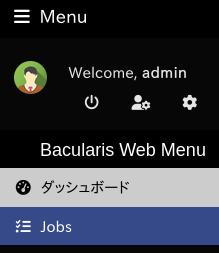
+ Add jobを押します。

とりあえず必須項目(*)は埋めましたが、ここではリストア対象をファイル単位で指定するわけでもなく…。
画面の下にあるCreateを押します。

OKを押します。

[Jobs]タブを選択すると、登録されているジョブのリストが見られます。
今作った[TestRestoreJob]が表示されています。
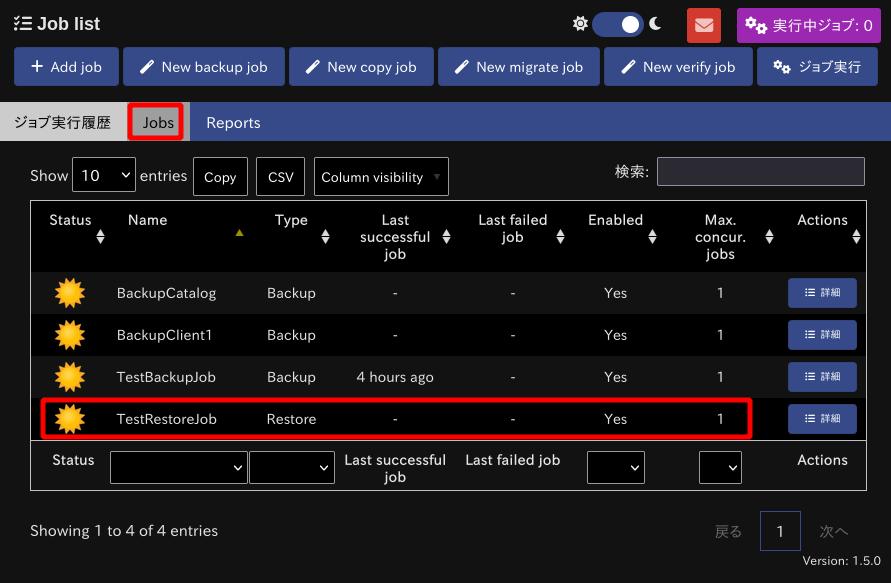
ハンバーガーメニューから [Restore]を選択します。
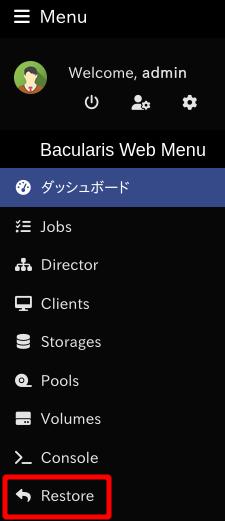
[リストア先クライアント:]を選択し、次へを押します。
別なクライアントが設定されていれば、そちらへのリストアも可能なのでしょう。
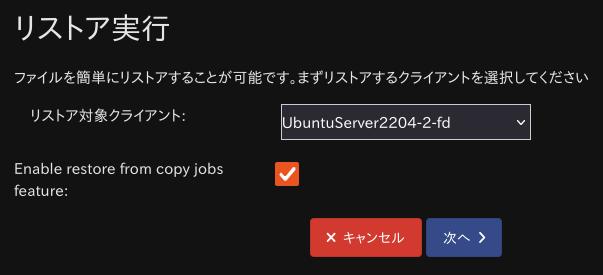
本来はバックアップする度に1行ずつ履歴がでてくるはずですが、まだ1回しかやっていないので1行しか出ていません。
リストアしたい履歴の行の右にある○をクリックして選択し、次へを押します。
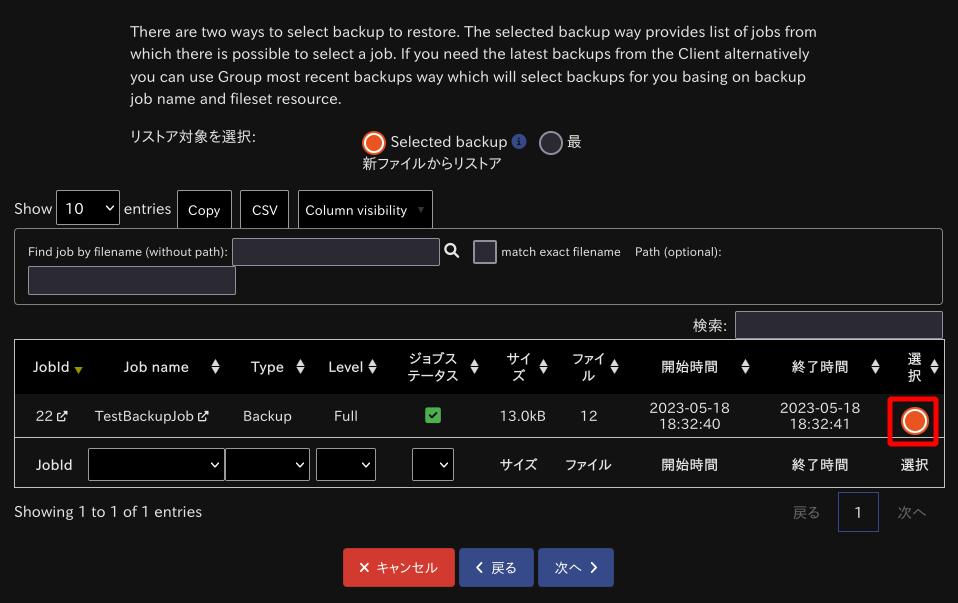
①でバックアップされたものを閲覧できます
②対象のファイルを左の枠(①)からドラッグ&ドロップでここに持ってきます。
次へを押します。
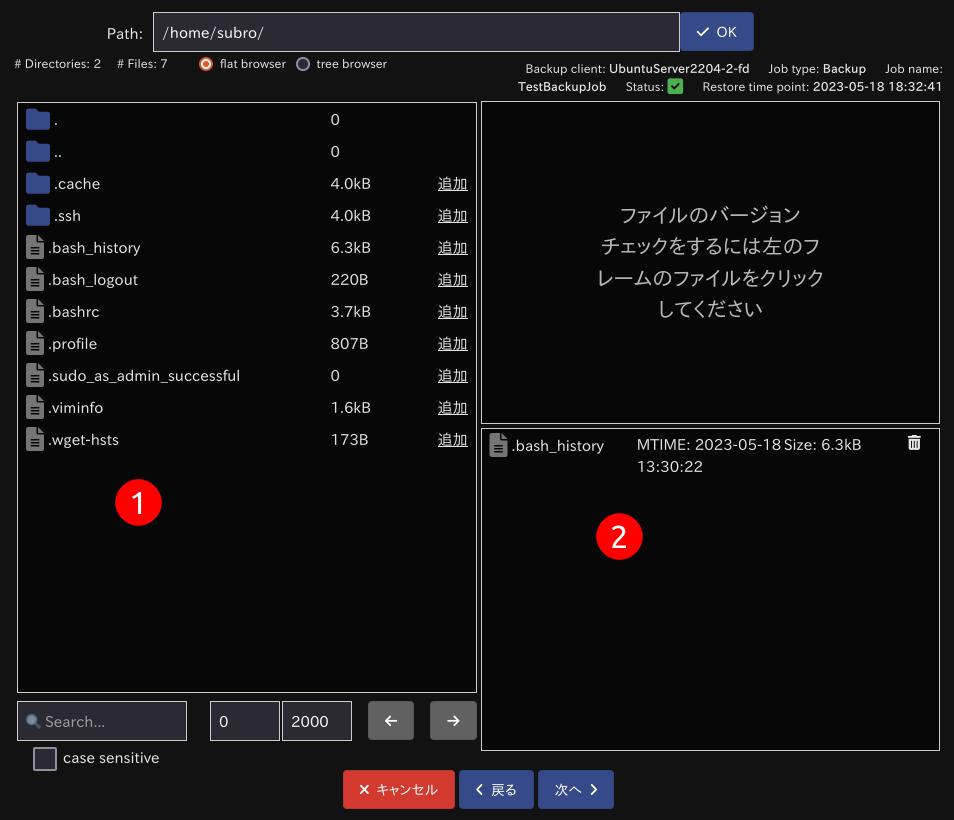
リストア先は元の [/home/subro]ディレクトリではなく、[/tmp/restore]ディレクトリにしています。
次へを押します。
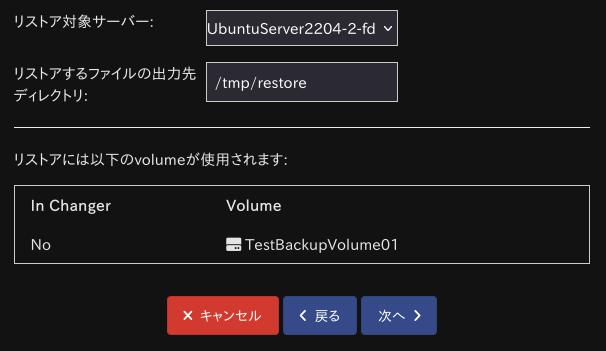
[リストアジョブ:]に先程作った [TestRestoreJob]を選択し、次へを押します。
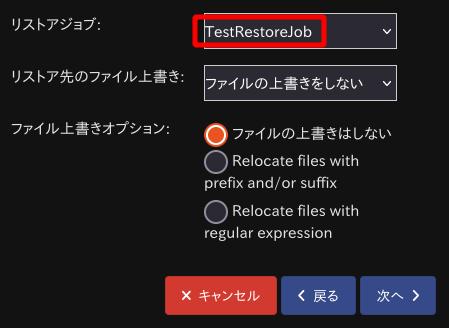
[UbuntuServer2204-2:/home/subro/.bash_history]ファイルを [/tmp/resotore]ディレクトリ以下にリストアすることにしましたので、[/tmp/restore]ディレクトリが無いことを確認しておきました。
subro@UbuntuServer2204-2:~$ ls -l /tmp/restore
ls: '/tmp/restore' にアクセスできません: そのようなファイルやディレクトリはありません
設定してきたサマリが出ますので、良ければリストア実行を押します。
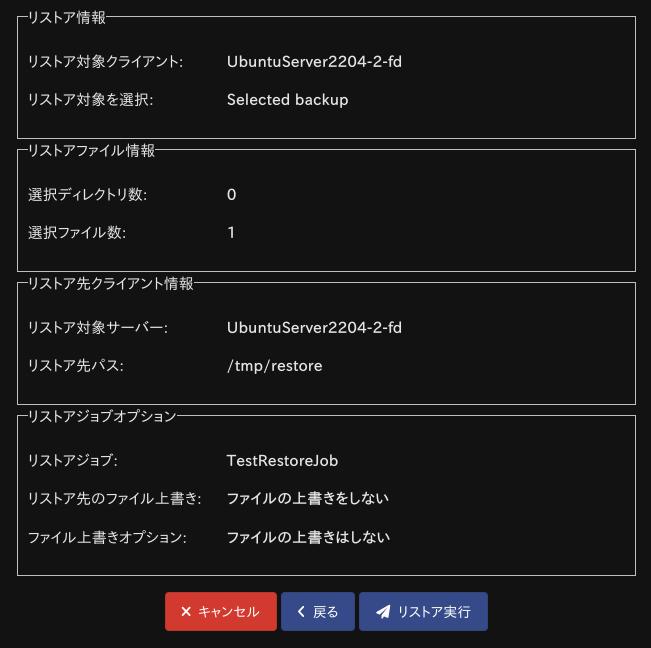
上手くいったようです。
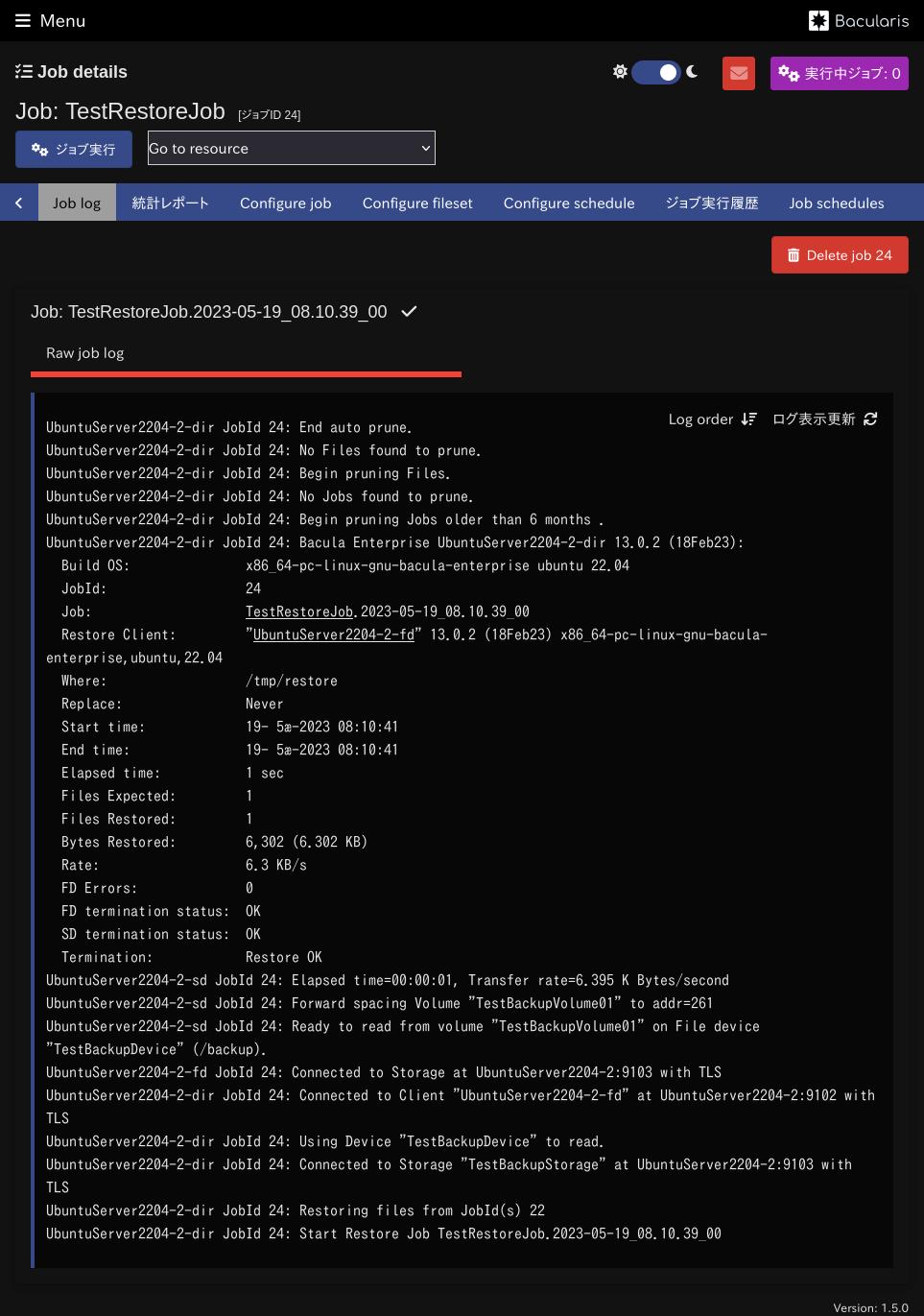
サブディレクトリもバックアップ時のものが戻っていますし、オーナー/グループ・パーミッション・タイムスタンプも戻っていました。
subro@UbuntuServer2204-2:~$ ls -la /tmp/restore/home/subro
合計 16
drwx------ 2 subro subro 4096 5月 19 08:10 .
drwxr-xr-x 3 root root 4096 5月 19 08:10 ..
-rw------- 1 subro subro 6302 5月 18 13:30 .bash_history
ここまで Ubuntu Serverのバックアップを Bacula/Bacularisで行う手順をやってきたわけですが、どのファイルをいつどこにバックアップするかは応用でできるはずです。
もし今は全くバックアップ運用をしていないということなら、やってみてはいかがでしょうか。
いや、バックアップは非常に重要ですから、是非やっておくべきでしょう。
これで終わりかと思いきや、次回は「Baculaで Ubuntu Serverのバックアップ(その7)」で Windowsサーバーをクライアントとして、そこのファイルを Baculaでバックアップします。